Talaan ng nilalaman
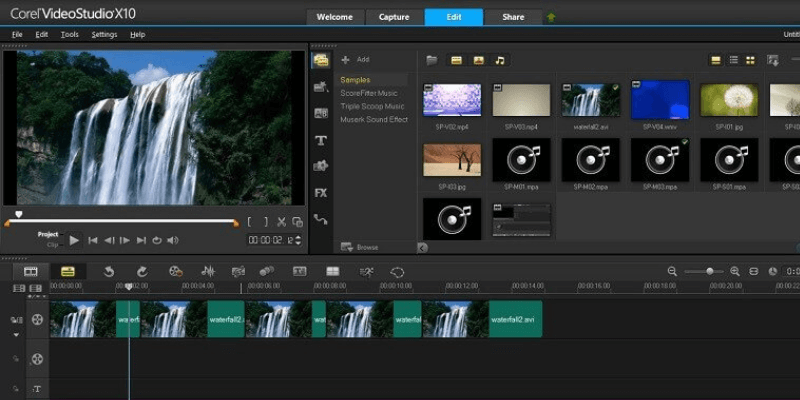
Corel VideoStudio
Effectiveness: Nag-aalok ng angkop na bilang ng mga tool para gumawa ng mga simpleng video Presyo: Regular na nakapresyo sa $54.99 para sa Pro, $69.99 para sa Ultimate Dali ng Paggamit: Lubhang intuitive at ganap na walang sakit na matutunan Suporta: Ang mga tutorial ay madaling ma-access sa welcome screen nitoBuod
Bilang isang video editor para sa mga nagsisimula, nakita ko ang user interface ng Corel VideoStudio upang maging sobrang intuitive at madaling matutunan. Bagama't medyo mahigpit ang interface nito minsan, ang VideoStudio ay isang mas makapangyarihang programa kaysa sa ilan sa mga kakumpitensya nito at walang alinlangang magiging tamang tool para sa maraming mga hobbyist.
Lubos kong inirerekomenda na i-download mo ang trial na bersyon at subukan ito out ang iyong sarili bago ito bilhin, dahil nakita ko ang pinakamalaking disbentaha ng programa ay ang paminsan-minsang pagkautal sa pagganap sa aking computer. Kung ang iyong sariling computer ay hindi nakatagpo ng mga isyung ito, maaaring ang VideoStudio ang eksaktong kailangan mo.
Ang Gusto Ko : Napakadaling matutunan at gamitin. Ang epekto ng mga preview ay isang pangunahing time-saver. Ang masking tool ay makapangyarihan, epektibo, at madaling gamitin. Abot-kayang: Mahirap humanap ng mas cost-effective na editor kaysa sa VideoStudio.
What I Don’t Like : Ang pag-aayos ng mga track sa loob ng timeline ay parang hindi maganda. Dahil sa paglalapat ng mga effect sa video, naging lagging ang preview window. Napakatagal na oras ng pag-render. Ang paraan ng programamga pagpipilian sa pagpapasadya sa iyong mga epekto, pati na rin ang kakayahang bumili ng mga de-kalidad na epekto sa tab na Welcome ng programa. Ang Mask Creator tool ay isa ring pangunahing selling point para sa VideoStudio.
Kung pareho ang presyo at kadalian ng paggamit ay hindi isang pangunahing alalahanin para sa iyo , huwag nang tumingin pa sa ang pamantayan sa industriya: Adobe Premiere Pro. Maaari mong basahin ang aking pagsusuri dito. Magkakahalaga ito ng isang magandang sentimos ($19.99 sa isang buwan) at magdadala sa iyo ng ilang oras upang matuto, ngunit kapag nakuha mo na ang programa ay wala talagang kapalit. Ang mga tool sa pag-edit ng kulay ay magpapalabas ng iyong mga video at ang mga tool sa pag-edit ng audio ay magpapakanta sa kanila.
Konklusyon
Corel VideoStudio ay isang madaling maunawaan at mahusay na tool para sa pag-edit ng home movie mga proyekto. Sa kabila ng pamilyar na UI nito, ang ilan sa mga makapangyarihan at madaling gamitin na feature na inaalok sa programa ay ginagawa itong pinakamahusay na pagpipilian para sa maraming mga nagsisimula. Tingnan ang listahan ng mga feature na ibinibigay nito upang makita kung maibibigay sa iyo ng program ang iyong hinahanap.
Ang Pro na bersyon ng program ay nagkakahalaga lamang ng $54.99 at kasalukuyang ibinebenta nang bahagya mas mababa pa riyan. Ito ay isang abot-kayang editor ng video na perpektong angkop para sa mga nagsisimula sa pag-edit ng mga proyekto sa home movie. Tinatalo nito ang kumpetisyon nito sa maraming paraan tulad ng pagkatalo nito dito. Ang pangalan ng laro na may programa ay ang kadalian ng paggamit — ang buong karanasan ng gumagamit ay idinisenyo upang mabawasan ang pananakit ng ulo at makatipid.oras ng pag-edit.
Kahit na ang program ay may maliit na bakas ng paa sa mga mapagkukunan ng iyong computer, ang UI ay paminsan-minsan ay nakakaramdam ng pagkahuli habang nagsasagawa ng mga kumplikadong operasyon. Ang bilis at pagiging maaasahan ay isang malaking bahagi ng kadalian ng paggamit nito, na nangangahulugang kakailanganin mong mahalin ang ilan sa iba pang mga feature ng VideoStudio para ito ang iyong pinakamahusay na available na opsyon.
Kunin ang Corel VideoStudio 2022Kaya, nakatulong ba sa iyo ang pagsusuri sa VideoStudio na ito? Mag-iwan ng komento sa ibaba.
pinangangasiwaan ang text.4.1 Kunin ang Corel VideoStudio 2022Ano ang Corel VideoStudio?
Ito ay isang simpleng video editor na idinisenyo para sa mga nagsisimula. Nag-aalok ito ng lahat ng feature na kakailanganin mo para gumawa ng mga simpleng home movie, slideshow, at montage na video. Ang pag-edit ng mga video clip, audio, at mga larawan ay madali sa programa, ngunit ang mga epekto at tool sa pagwawasto ng kulay ay ginagawa itong hindi angkop para sa mga propesyonal.
Ano ang pagkakaiba sa pagitan ng Ultimate at Pro na bersyon?
Ang Ultimate na bersyon ay may ilan pang feature, lalo na ang masking tool, ngunit nagkakahalaga ng $15 na mas mataas kaysa sa Pro na bersyon. Kasalukuyang ibinebenta ang parehong mga produkto, kaya maaari mong kunin ang Ultimate na bersyon sa halagang 6 na dolyar lamang kaysa sa Pro na bersyon na lubos na sulit!
Libre ba ang Corel VideoStudio?
Hindi, hindi. Ang Ultimate na bersyon ay nagkakahalaga ng $69.99 at ang Pro na bersyon ay nagkakahalaga ng $54.99. Maaari kang mag-download ng libreng pagsubok ng program.
Ang Corel VideoStudio ba ay para sa Mac?
Sa kasamaang palad para sa mga tagahanga ng Apple, ang software ay magagamit lamang sa PC. Kung gumagamit ka ng Mac machine, isaalang-alang ang Filmora at Adobe Premiere Pro.
Bakit Magtitiwala sa Akin para sa Review ng VideoStudio na Ito
Ang pangalan ko ay Aleco Pors. Ang pag-edit ng video ay naging isang seryosong libangan ko sa loob ng mahabang panahon ngayon. Sa panahong ito nakagawa ako ng mga video para sa personal at komersyal na paggamit sa iba't ibang mga editor, at nagkaroon ako ng pagkakataong magsulat ng mga review para saSoftwareHow tungkol sa marami sa kanila. Tinuruan ko ang aking sarili kung paano gamitin ang Final Cut Pro, PowerDirector, VEGAS Pro, at Adobe Premiere Pro, kaya naiintindihan ko kung ano ang ibig sabihin ng matuto ng bagong programa sa pag-edit ng video mula sa simula at magkaroon ng magandang pakiramdam sa kalidad at mga feature nito.
Layunin ko na lumayo ka sa pagsusuri sa VideoStudio na ito nang may ideya kung ikaw ba ang uri ng user na makikinabang sa pagbili ng VideoStudio, at mararamdaman mo na parang hindi ka “nabili ” anuman sa proseso. Hindi ako nakatanggap ng anumang bayad o mga kahilingan mula sa Corel upang gawin ang pagsusuring ito, at walang dahilan upang maghatid ng anuman maliban sa aking kumpleto at tapat na opinyon tungkol sa produkto. Ang layunin ko ay i-highlight ang mga kalakasan at kahinaan ng program at ibalangkas kung kanino pinakaangkop ang software na ito nang walang mga string na nakalakip.
Corel VideoStudio Ultimate Review
Ang aking karanasan sa pag-aaral sa tool sa pag-edit ng video na ito ay parehong prangka at madaling maunawaan. Ang user interface ay magiging napakapamilyar sa sinumang may karanasan sa iba pang mga video editor, dahil halos bawat isa sa mga elemento nito ay katulad ng sa mga kakumpitensya nito.
Ang programa sa pag-edit ng video ay isinaayos sa apat na pangunahing seksyon, bawat isa ay nakalista sa tuktok ng screen: Welcome, Capture, Edit, at Share.
Welcome Screen
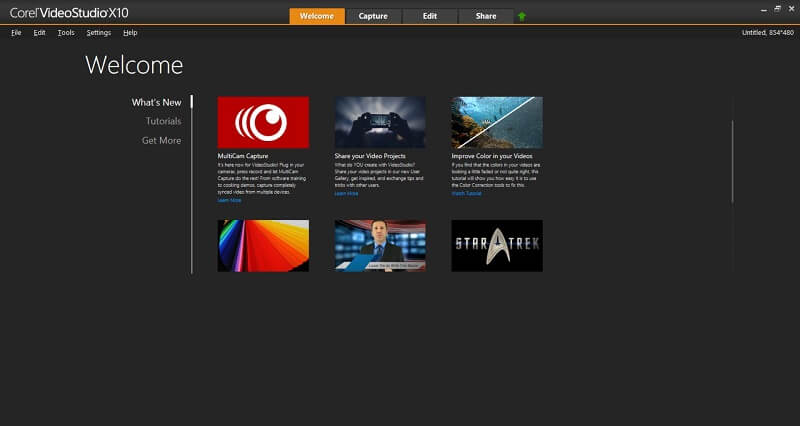
Ang tab na “Welcome” ay ang pinakakapaki-pakinabang na welcome screen na naranasan ko sa isang editor ng video. Nasa"ano ang bago", mayroon kang access sa isang patuloy na nag-a-update na bilang ng mga tutorial na magpapaliwanag ng ilan sa mga mas makahulugang feature ng program.
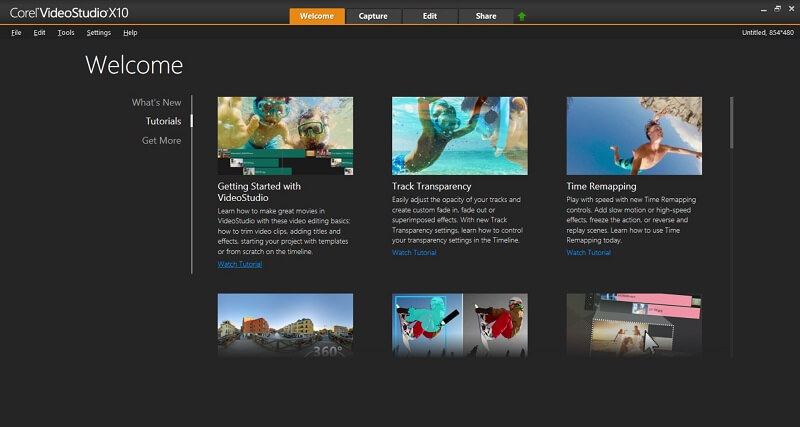
Ang seksyong "Mga Tutorial" ay kung saan mo matututuhan ang lahat ang mga pangunahing kaalaman. Ako ay labis na humanga sa parehong pagiging epektibo at lawak ng mga tutorial na ibinigay dito. Hindi ko kinailangan sa Google kung paano magsagawa ng isang gawain habang gumagamit ng VideoStudio, na isang bagay na hindi ko masasabi para sa anumang iba pang video editor na ginamit ko. Sa ilalim ng "Kumuha ng Higit Pa", maaari kang bumili ng mga karagdagang template, overlay, filter, at transition para sa programa. Ang mga epektong ito ay mukhang mas mataas ang kalidad kaysa sa mga kasama sa programa, at napakaabot ng mga ito.
Kunin ang
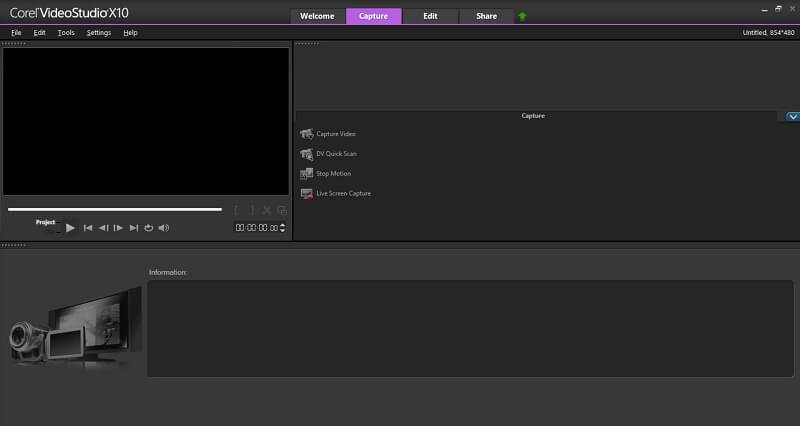
Ang tab na “Capture” ay kung saan maaari kang lumikha ng bagong footage para sa iyong mga proyekto. Dito maaari mong gamitin ang camera ng iyong computer para kumuha ng live na footage o gumawa ng mga stop motion na video. Nakapagtataka, si Corel ang kauna-unahang video editor na nasubukan ko na hindi ma-detect ang camera ng aking laptop, kaya hindi ko nasubukan ang feature na ito. Ang tool na "Live Screen Capture" ay gumana nang maayos.
I-edit
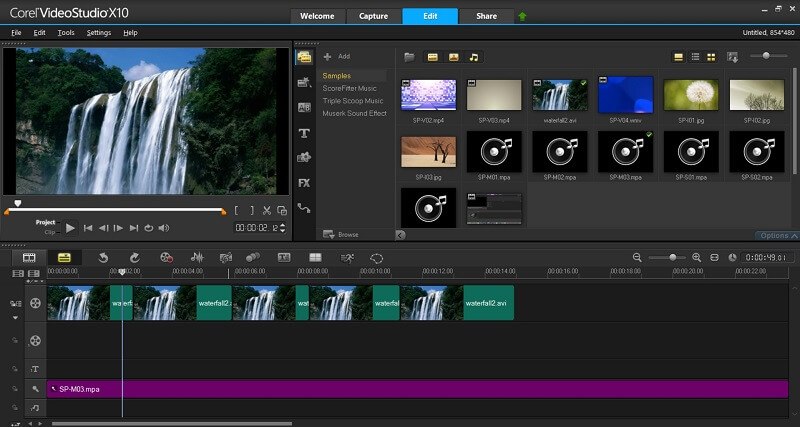
Ang tab sa pag-edit ay kung saan mo gagawin ang lahat ng mabibigat na pag-angat sa iyong mga proyekto. Ang pag-import ng mga video, larawan, at audio file sa proyekto ay kasingdali ng pag-drag at pag-drop sa mga ito sa media box. Mula doon, maaari mong i-drag at i-drop ang mga file sa iyong timeline upang i-cut ang mga ito sa isangpelikula.
Ang editor ay higit na madaling maunawaan at madaling gamitin, ngunit may ilang mga kakaiba sa proseso ng pag-edit ng video sa program na ito. Una, ang programa ay hindi halos tumutugon o tuluy-tuloy tulad ng ilan sa iba pang mga editor ng video na ginamit ko sa nakaraan. Bumagal ang UI habang nagdagdag ako ng higit pang mga elemento, effect, at transition sa timeline.
Ang isa pang kakaiba sa editor ay ang track system sa timeline ng VideoStudio. Bagama't maraming iba pang mga editor ng video ang nagpasyang gumamit ng mga generic na "video" at "audio" na mga track, na nagbibigay ng kalayaan sa user na mag-overlay ng mga elemento ng kanilang proyekto sa anumang paraan na kanilang pinili, ang Video Studio ay nag-opt para sa isang mas mahigpit na diskarte.
Gumagamit ito ng isang track na "Video" para sa iyong pangunahing file ng pelikula at hiwalay na mga uri ng track para sa mga overlay at text effect. Gumagamit din ito ng magkahiwalay na track ng "boses" at "musika" para sa tunog. Sa tingin ko ang intensyon ng diskarteng ito ay gawing mas madaling makita kung saan dapat magkasya ang iba't ibang elemento ng iyong proyekto sa timeline, ngunit nalaman ko na ang pagpipiliang disenyo na ito ay mapurol at mahigpit.

Kung ang Ang timeline ay isang miss, ang toolbar na ito ay isang napakalaking hit. Ang pag-click sa isang elemento ng toolbar na ito ay magdudulot ng bagong window sa kahon sa kanang itaas ng screen kung saan ang mga epekto, pamagat, at mga transition ay maaaring ilapat nang walang kahirap-hirap sa iyong proyekto. Ang paborito kong bahagi ng mga menu na ito ay ang mga live na preview ng mga epekto, na malinaw na ipinapaalam sa iyo kung ano angmagiging hitsura ang epekto bago mo ito ilapat sa iyong video. Ang iba pang mga editor ng video ay nangangailangan ng maraming pagsubok at pag-ikot upang mahanap ang epekto na iyong hinahanap. Hindi ganoon sa VideoStudio.
Nakita ko ang lahat ng tool sa vertical toolbar upang gumana nang walang kahirap-hirap at walang kamali-mali. Ang mga template ng proyekto, mga transition, mga pamagat, at mga tool sa pag-path ay maaaring ilapat sa iyong proyekto sa pamamagitan ng pag-drag at pag-drop, madaling ma-preview bago ilapat sa proyekto, at hindi magdulot ng anumang lag sa preview window kahit ano pa man.
Mga Epekto Demo Video:
Ang paglalapat ng mga epekto sa aking mga clip ay nagdulot ng matinding pag-lag ng preview window, na isang malaking strike laban sa programa. Ang preview window para sa PowerDirector, isang direktang katunggali sa Corel Video Studio, ay hindi kailanman na-lag para sa akin noong sinubukan ko ito sa parehong computer. Sinubukan kong maghanap ng solusyon sa problema online at sinabihan na maaaring makatulong ang pag-on sa hardware acceleration sa isyung ito, ngunit hindi available ang feature na ito sa trial na bersyon.
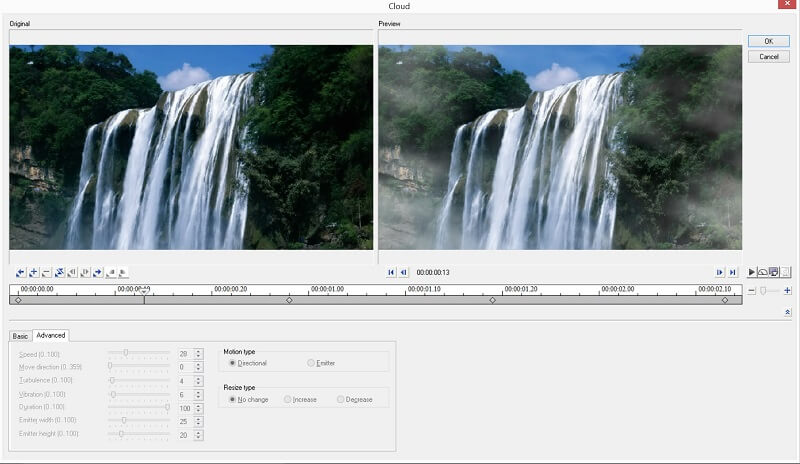
Isang nakakatipid na grasya para sa laggy effect. Ang mga preview ay ang makapangyarihang effects editor, na nag-aalok sa iyo ng mataas na antas ng kontrol. Maaari kang magtakda ng mga trigger sa timeline ng epekto upang baguhin ang mga setting ng epekto sa anumang paraan na gusto mo.

Ang pangunahing selling point para sa Corel ay ang mga naka-template na proyekto, na nagbibigay-daan sa kahit na ang pinaka-technically illiterate na user na mag-cut magkasama ang mga slideshow at montage nang madali. Lahat kayokailangan gawin ay pumili ng isang template, i-drag ang iyong mga file mula sa media window papunta sa timeline, at itakda ang pamagat ng teksto para sa proyekto. Ang paggawa ng mga pagbabago sa isang template na proyekto ay kapareho ng paggawa ng mga pagbabago sa isang normal, na nangangahulugang napakadaling baguhin ang anumang hindi mo gusto tungkol sa isang template ng video.
Si Corel ay nagkakamali sa panig ng kadalian ng paggamit sa buong UI nito. Ito ay marahil ang pinaka-maliwanag sa paraan ng VideoStudio na pinangangasiwaan ang teksto, kung saan ang bawat elemento ng teksto sa proyekto ay itinuturing na isang "pamagat". Ang mga pamagat ay may built-in na mga snazzy effect at awtomatikong transition, na maganda kung iyon ang hinahanap mo ngunit nakakadismaya kung ang gusto mo lang ay isang simpleng overlay ng text. Ang nakakagulat na kawalan sa VideoStudio ay isang mabilis at madaling paraan upang ilapat ang plain text sa iyong pelikula sa labas ng "Subtitle Editor", na nag-aalok ng mas kaunting kontrol sa pagkakalagay at istilo ng iyong text kaysa sa gusto ko.
Mask Creator
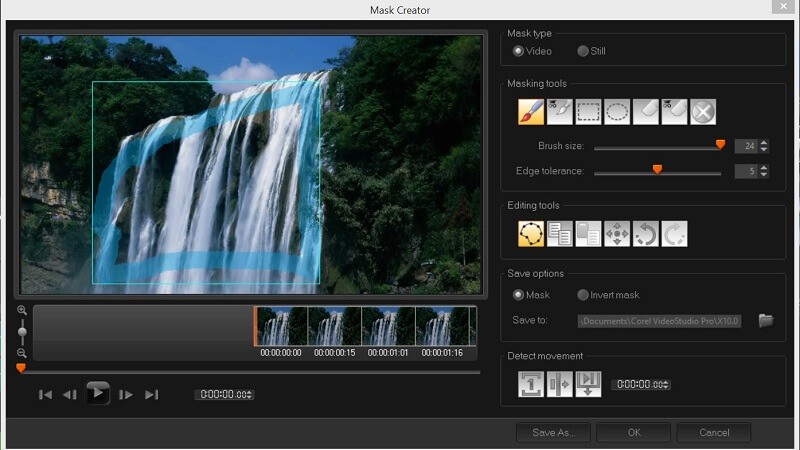
Para sa bawat feature sa program kung saan ang kadalian ng paggamit ay nakakasagabal, may isa pa kung saan ang kadalian ng paggamit ay lubos na pinahahalagahan. Ang tool na Mask Creator ay malinis, epektibo, at madaling gamitin. Napakadaling pumili ng lugar ng iyong clip kung saan mo gustong maglagay ng mask at sabihin sa program na awtomatikong makita ang lugar na ito habang gumagalaw ito sa frame. Kung hindi nakuha ng awtomatikong tool ang iyong gustong lugar, madali kang makakabalik at linisin ang maskara gamit ang panulatmga tool, mga tool sa pagpili, at mga pambura. Mahihirapan kang maghanap ng mas madaling masking tool na gagamitin kaysa sa Corel.
Ibahagi
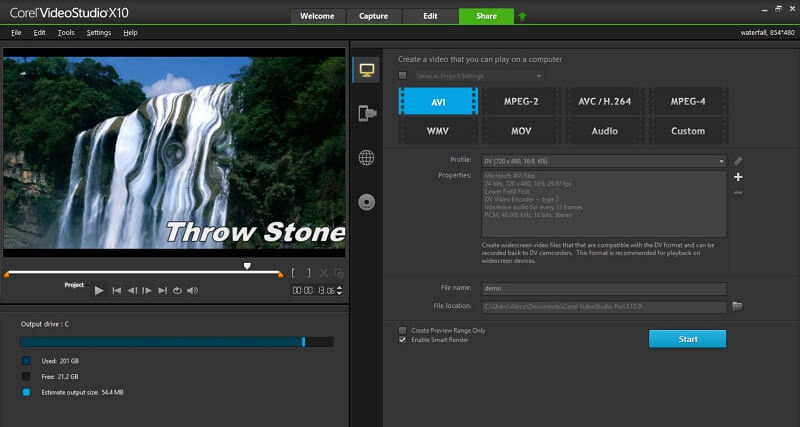
Ang huling hakbang ng anumang video project ay ang pag-render, na siyang pangunahing function ng ang tab na Ibahagi. Ang pag-render ng proyekto ay kasingdali ng pagpili ng format ng output at pagpindot sa start button. Maaari mo ring sabihin sa Corel na i-upload ang iyong video nang direkta sa internet o i-burn ito sa isang DVD, mga feature na standard sa anumang modernong video editor.
Kahit na ang resolution ay limitado lamang sa 720×480 sa trial na bersyon, parang mas matagal ang pag-render sa VideoStudio kaysa sa mga katulad na programa. Ang mahabang panahon ng pag-render ay masakit, ngunit ang nakakalito na UI ay maaaring maging mas malaki. Kung fan ka ng interface ng Corel, sa palagay ko ay makikita mo na ang mahabang panahon ng pag-render ay isang katanggap-tanggap na trade-off.
Mga Dahilan sa likod ng Aking Mga Rating ng Review
Pagiging Epektibo : 3.5/5
Nag-aalok ang program ng isang angkop na bilang ng mga tool para gumawa ng mga simpleng video, ngunit marami sa mga tool na ito ay hindi para sa mga komersyal na kalidad ng video. Sa partikular, ang mga tool sa pag-edit ng kulay at audio ay hindi maganda. Ang pagiging simple ng UI ng Corel kung minsan ay nakakasagabal sa pagiging epektibo nito, ngunit ang ilan sa mga feature nito ay nakakahanap ng masayang medium sa pagitan ng pagiging simple at kapangyarihan.
Presyo: 4/5
Ang regular na presyo para sa VideoStudio Ultimate ay $69.99, at VideoStudio Proay $54.99, na halos kasing mura ng makukuha mo sa mundo ng mga programa sa pag-edit ng video. Mahihirapan kang humanap ng isa pang cost-effective.
Dali ng Paggamit: 4/5
Ang Corel ay sobrang intuitive at ganap na walang sakit na matutunan, ngunit ang interface ay hindi kasing bilis o tumutugon gaya ng sa mga kakumpitensya nito. Kung bibigyan ko ng grado ang kadalian ng paggamit batay lamang sa UI at UX ng programa, makakakuha ito ng 5-star na rating. Gayunpaman, para sa pagiging isang magaan na programa, ang proseso ng pag-edit ay madalas na pabagu-bago at ang preview window ay madaling ma-lag.
Suporta: 5/5
Ang mga tutorial sa software ay madaling ma-access at lubos na epektibo. Ginagawang pangarap ng tab na Welcome ang pag-aaral kung paano gamitin ang program. Sila ang pinakamahusay na nakita ko.
Mga Alternatibo sa Corel VideoStudio
Ang pinakadirektang na katunggali ay ang Cyberlink PowerDirector. Maaari mong basahin ang aking pagsusuri ng PowerDirector dito. Ang dalawang programa ay halos magkapareho ang presyo at naka-target sa mga nagsisimula. Natagpuan ko ang PowerDirector na mas madaling gamitin kaysa sa VideoStudio — na hindi isang katok sa Corel, ngunit isang testamento sa kamangha-manghang UI ng PowerDirector. Ang parehong mga programa ay napakalinis at epektibo, ngunit ang pangunahing bentahe ng PowerDirector ay ang programa ay hindi kailanman lalag o bumagal.
Ang pangunahing dahilan upang bumili ng VideoStudio sa PowerDirector ay na ito ay medyo mas malakas. Nag-aalok sa iyo ang VideoStudio ng higit pa

